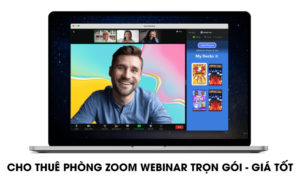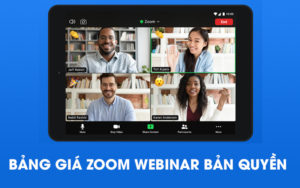- You have no items in your shopping cart
- Subtotal: 0.000₫
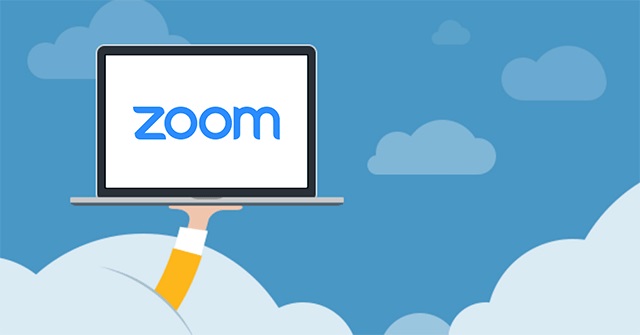
Phần mềm zoom meeting hiện nay đang và sẽ trở thanh xu hướng hội họp, đào tạo trực tuyền được rất nhiều tổ chức trường học, doanh nghiệp và tập đoàn sử dụng bởi tính linh động, tối ưu với những tính năng hỗ trợ tổ chức cuộc họp từ xa một cách nhanh chóng. Với ứng dụng này, khách hàng hoàn có thể có những cuộc gọi với chất lượng mà tại tiết kiệm chi phí, rút ngắn được thời gian tổ chức một cuộc họp với sự tham gia của những đại diện các chi nhanh, đại lý trên các địa bàn khác nhau.
Trong bài viết này, công ty cổ phần công nghệ Du Hưng đơn vị chuyên cung cấp và phần phối bản quyền phần mềm zoom, sẽ hướng dẫn cho các bạn cách sử dụng phần mềm zoom trên máy tính chi tiết nhất có thể, mong rằng có thể mang lại giá trị nào đó và sẽ giúp cho công việc tổ chức hội họp sẽ trở nên dễ dàng hơn.
Để sử dụng được phần mềm zoom thì trước tiên bạn phải đăng ký tài khoản trên zoom và cài đặt phần mềm zoom trên máy tính của bạn, để biết thêm cách đăng ký và cài đặt thì bạn có thể xem tại đây
Sau khi đã đăng ký, để sử dụng thì bạn tiến hành đăng nhập tài khoản vào zoom.

Khi bạn đã đăng nhập thành công, cửa sổ phần mềm zoom sẽ được mở ra, trong đó “meeting” là thông tin cuộc họp mà bạn đã hẹn lịch trước đó, “new meeting” là bắt đầu tạo phòng họp, “join” là khi bạn muốn tham gia phòng họp khác bằng ID mà người chủ phòng đó đã tạo, “schedule” giúp bạn có thể lên lịch hẹn trược một cuộc họp sẽ diễn ra trong thời gian mà bạn muốn.

Dưới đây là giao diện của phòng họp mà bạn đã tạo, trong đó sẽ có thông tin ID phòng họp, bạn có thể coppy mã ID đó và gửi đến cho những người bạn muốn mời tham gia hoặc có thể gửi bằng cách là sao chép đường link tại “copy url” và gửi đường link này đến cho người tham gia.

Sau đây là một số tính năng tong phòng họp của bạn, bạn có thể tuỳ chỉnh micro, camera, chia sẻ màn hình cuộc họp, bật hoặc tắt tính năng ghi âm cuộc họp và đây là những tính năng mà zoom cung cấp để quá trình cuộc họp diễn ra thuận lợi hơn.

Dưới đây là hình ảnh giao diện khi diễn ra cuộc họp với người khác, trong đây cũng sẽ có những chức năng giúp bạn quản lý những người tham gia, như bạn có thể tắt hoặc mở micro của người tham gia.

Ngoài ra, bạn có thể chia sẽ dữ liệu trong quá trình diễn ra cuộc họp, bạn có thể chọn file để trình chiếu hoặc có thể chia sẻ âm thanh và sau đó nhấn share tại góc phải phía dưới.

Và đây là giao diện lúc bạn trình chiếu sẽ như thể này.
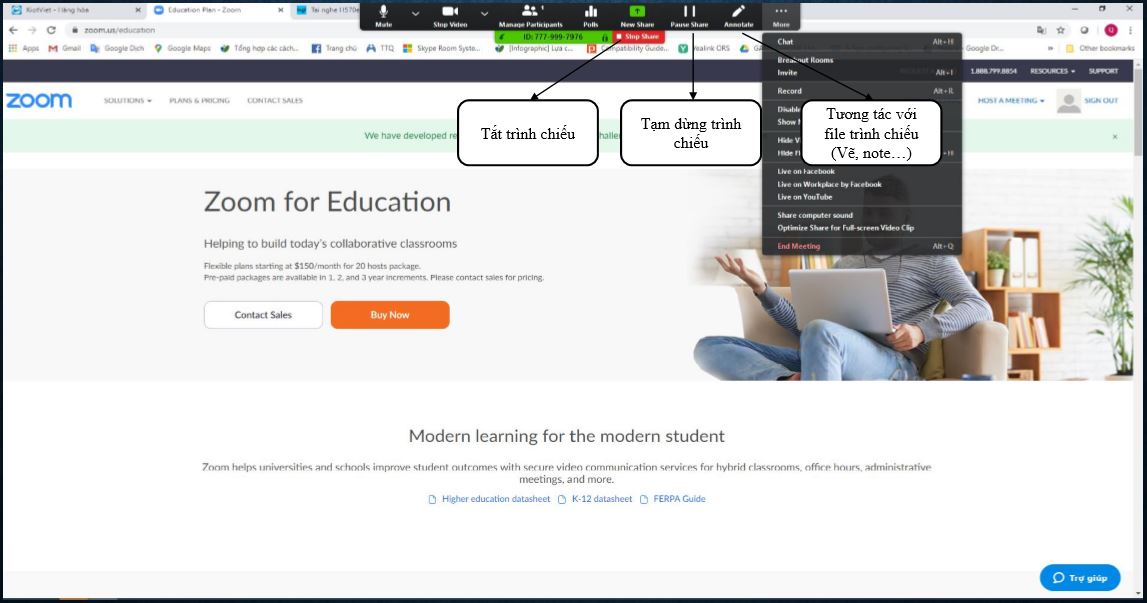
Trên đây là phần hướng dẫn khi bạn sử dụng phần mềm zoom trên máy tính, nếu có nhu cầu tổ chức hội họp hoặc có những thắc mắc cần giải đáp xin liên hệ đến với công ty chúng tôi.
CÔNG TY CỔ PHẦN CÔNG NGHỆ DU HƯNG
Ho Chi Minh, Viet Nam:
No. 215/56, Nguyen Xi Street, Ward 13, Binh Thanh District, HCMC
Tel:028-7300-0246
Cell Phone: 093 75 500 75
Ha Noi, Viet Nam:
No. 170, Tran Duy Hung Street, Trung Hoa Ward, Cau Giay District, Hanoi City
Tel:028-7300-0246
Cell Phone: 093 75 500 75

; ?>)